华硕笔记本怎么离线重装win7
 2019/10/18
2019/10/18
 733
733
华硕笔记本怎么离线重装win7?离线重装系统其实简单点,就是提前下载一个离线安装包,之后就可以在离线状态下通过这个安装包进入PE系统对电脑进行重装。如果你还是不知道具体的操作步骤,今天就跟着教程一起动手操作吧。
准备工具
1. 黑鲨装机大师
2. 一台正常使用的电脑
温馨小提示:打开黑鲨之前记得关闭所有的杀毒软件,以免系统重装失败。另外需要提前在联网状态下提前下载安装包,最后才可以进行离线重装。
具体步骤
1.提前在黑鲨装机大师官网下载软件,随后在界面中选择“一键装机”下的“离线版制作”。
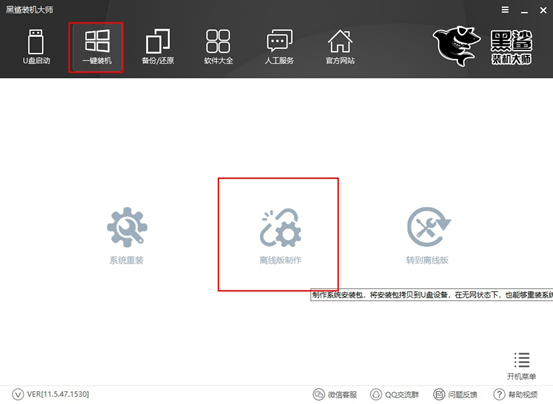
2.在以下界面中选择win7系统文件进行下载,根据自己需要选择文件的导出位置,最后点击“一键制作离线版”。
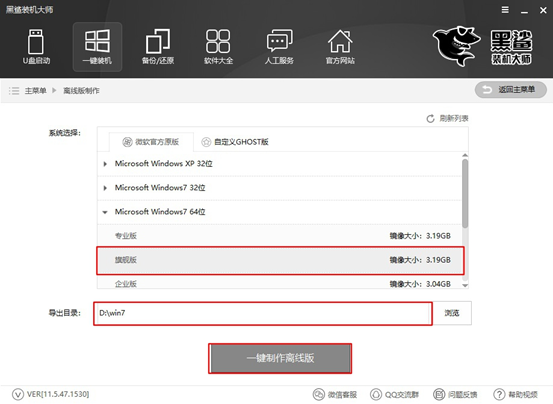
3.黑鲨开始自动下载win7系统文件,请大家耐心等待下载完成即可。
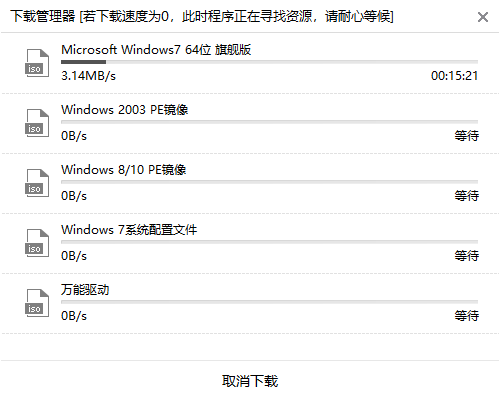
4.经过一段时间系统文件成功下载后,在弹出的提示窗口中点击“立即查看”找到离线安装包的位置。

开始解压压缩包,随后双击打开其中的黑鲨软件。
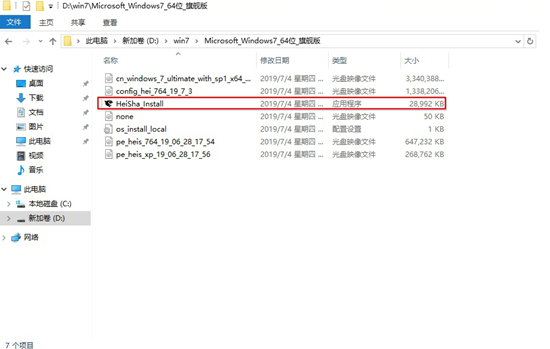
5.此时可以开始进行离线操作。打开黑鲨软件后,根据自己需要在“数据备份”版块下勾选需要备份的文件,最后点击“安装系统”。
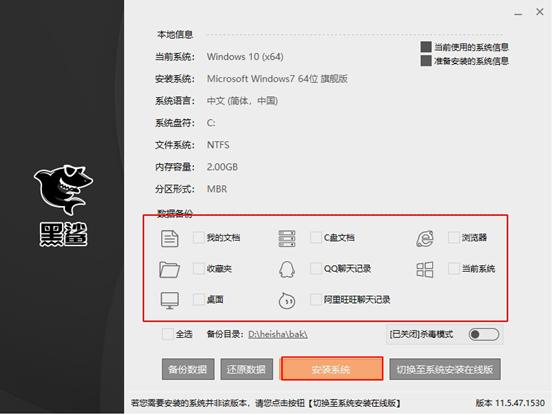
经过一段时间系统部署安装完成后,在弹出的提示窗口中点击“立即重启”电脑。
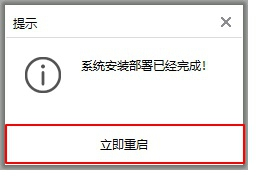
6.成功重启电脑后进入黑鲨PE系统,黑鲨自动为我们安装系统,无需手动操作。
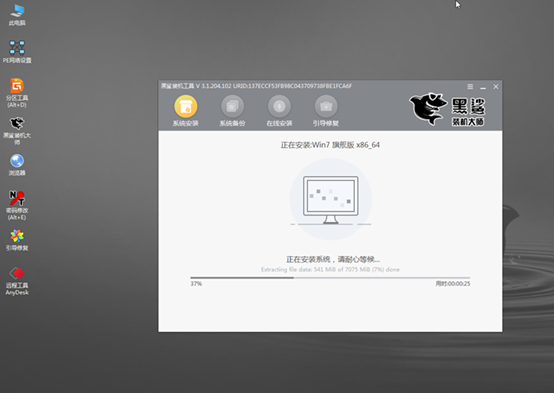
安装过程无需任何手动操作,等黑鲨成功安装系统后再次重启电脑。经过多次的重启部署安装,最后进入win7桌面,此刻黑鲨成功离线重装win7系统。

以上就是本次小编为大家带来的华硕P553笔记本怎么离线重装win7的详细步骤,如果大家还有什么疑问的话可以在黑鲨界面询问客服,由专业的技术人员为大家解答。
